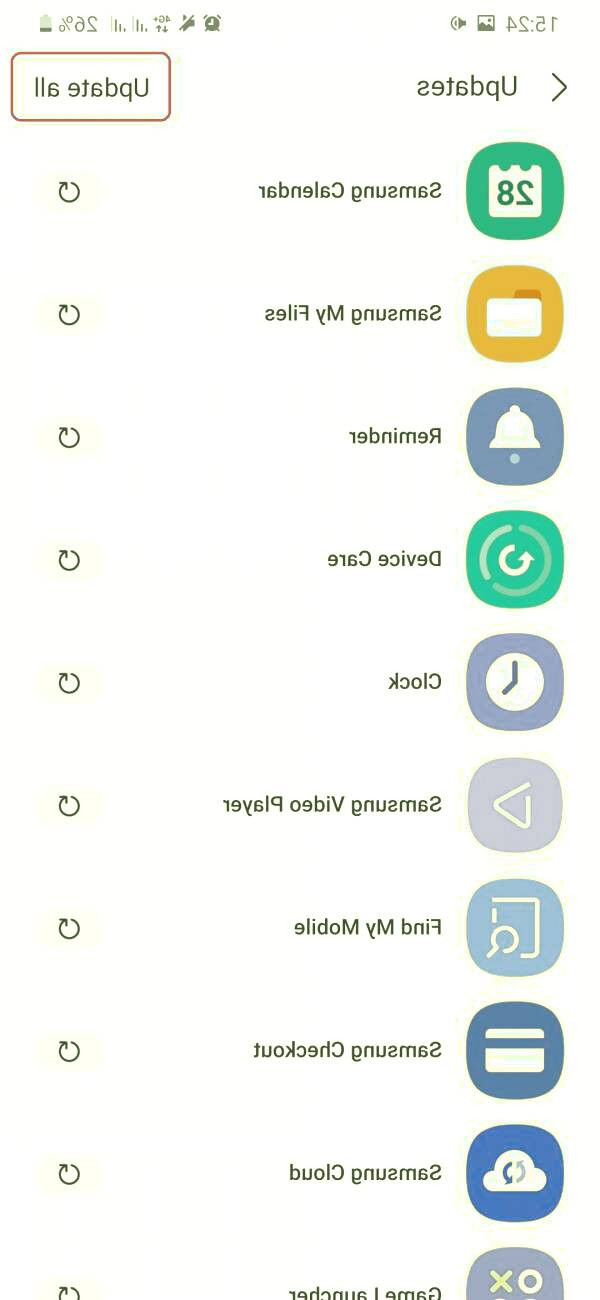بروزرسانی گام به گام برنامه های سامسونگ

برای بهروزرسانی و آپدیت برنامههای طراحی شده توسط مجموعه سامسونگ، کاربران میبایست از طریق فروشگاه Galaxy Store اقدام نمایند. در این گزارش، به شرح و آموزش مراحل آپدیت برنامههای سامسونگ با استفاده از این فروشگاه دیجیتالی خواهیم پرداخت. فرایند بهروزرسانی برنامههای سامسونگ از طریق Galaxy Store به منظور دریافت آخرین قابلیتها و بهبود عملکرد این نرمافزارها بسیار حائز اهمیت است. در ادامه، جزئیات کامل این فرایند به صورت گام به گام ارائه خواهد شد.
آموزش به روزرسانی برنامه های سامسونگ
سامسونگ، برخلاف برندهای محبوب در سراسر جهان، دارای فروشگاه اپلیکیشن اختصاصی به نام Galaxy Store است. این فروشگاه به صورت پیش فرض در تمام گوشی های سامسونگ نصب شده است. اگر گوشی شما از نسل قدیمی سامسونگ است، می توانید این برنامه را دانلود کنید. پس از نصب برنامه Galaxy Store، باید حساب کاربری سامسونگ خود را وارد کنید تا برنامه برای شما فعال شود. سپس، برنامه تمام برنامه های نصب شده را بررسی خواهد کرد و در صورت انتشار آپدیت برای هر برنامه، می توانید به راحتی آن را دانلود کنید.
این در حالی است که برخی از برنامه هایی را که از این فروشگاه می توانید آپدیت و یا حتی دانلود کنید، در فروشگاه معروفی مانند گوگل پلی وجود ندارد و به همین دلیل تنها راه حل برای شما استفاده از فروشگاهGalaxy store است که این فروشگاه در این زمینه به خصوص به عنوان مرجع اصلی محسوب می شود و برای استفاده از آن نیازی به پرداخت هیچ هزینه ای نیست. با این وجود در ادامه این گزارش از بخش تکنولوژی نمناک قصد داریم شما رانحوه آپدیت برنامه های سامسونگ (how to update samsung apps ) آشنا سازیم. همراه ما باشید.
توجه : اگر بنابر هر دلیلی به برنامه Galaxy Store دسترسی ندارید و بر روی گوشی شما نصب نیست، با کلیک بر روی این لــینک می توانید بصورت مستقیم برنامه ذکر شده را دانلود و نصب کنید.
1- اولین قدم برایآپدیت برنامه های سامسونگ، اجرای برنامهGalaxy Store می باشد که برای اجرای آن باید وارد منو کاربری گوشی شوید و سپس همانند تصویر ذیل برنامهGalaxy Store شوید.
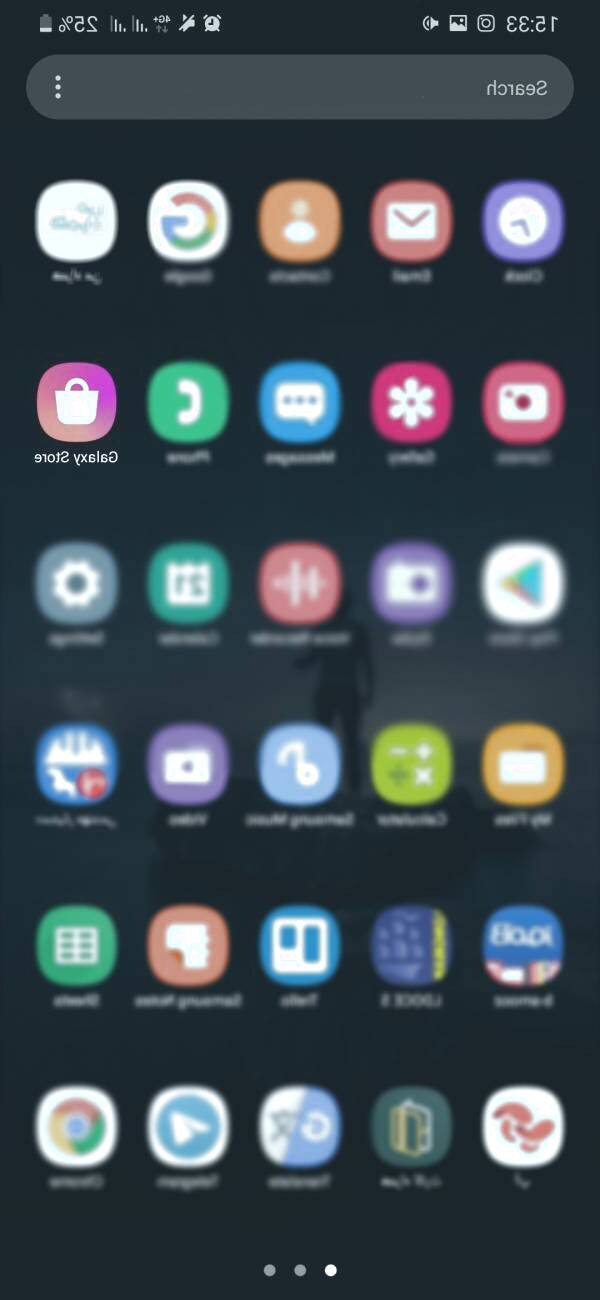
2- بعد از وارد شدن به برنامه، گزینه 3 خط افقی در بالا سمت چپ را انتخاب کنید.
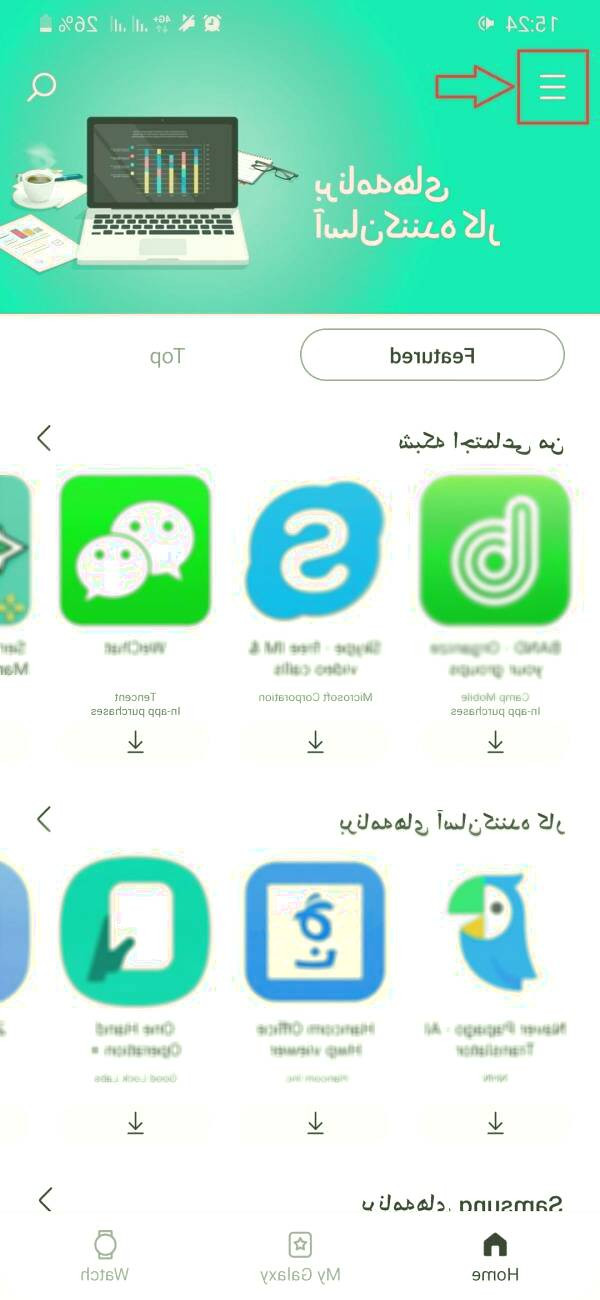
3- اینک فهرستی در سمت چپ برای شما باز خواهد شد که باید گزینه Updates را انتخاب کنید. اما لازم به ذکر است که دقیقا در زیر قسمت Update می توانید عدد 39 را مشاهده کنید. این عدد به معنای این است که 39 برنامه آپدیت خود را منتشر کرده اند و شما می توانید از این طریق اقدام به آپدیت کردن آنها نمائید. اما هیچ لزومی ندارد که برای شما هم عدد 39 باشد و این عدد بر اساس آپدیت هایی که برای برنامه های شما منتشر شده اند، متغیر می باشد.
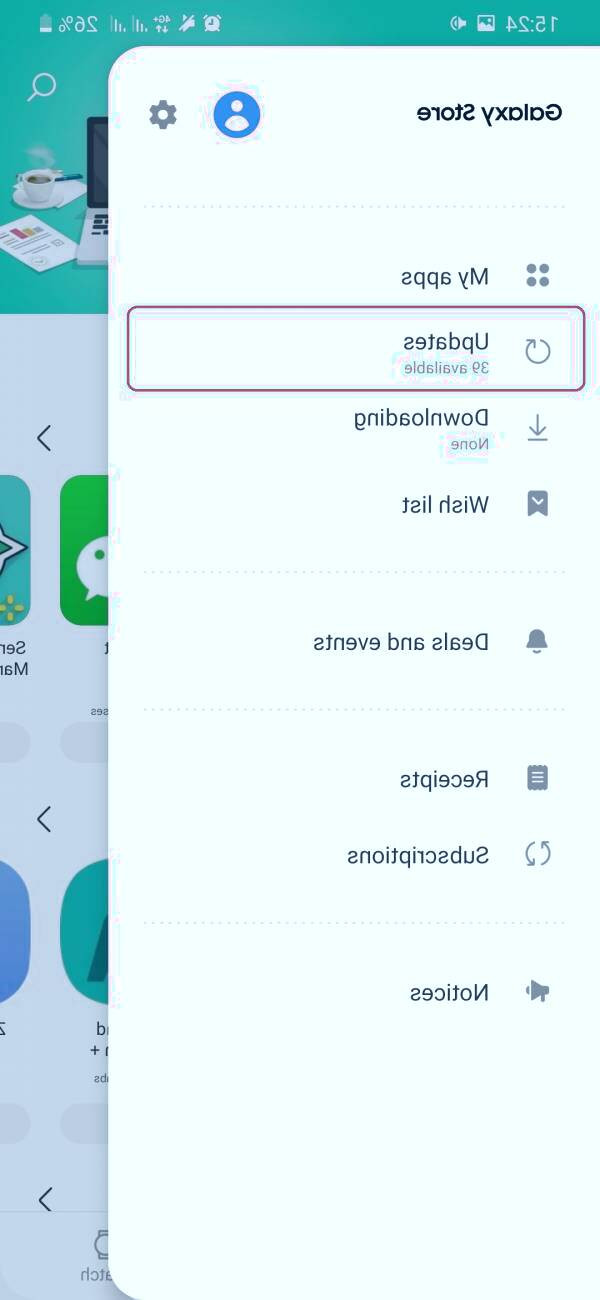
4- هم اکنون شما می توانید لیست برنامه هایی که آپدیت های منتشر شده است را مشاهده کنید. توجه داشته باشید که برای آپدیت یکی یکی برنامه ها می توانید فلش کنار هر برنامه را انتخاب کنید. در غیر اینصورت اگر تصمیم دارید تا برنامه ها را بصورت یکجا آپدیت کنید، می توانید با انتخاب گزینه update all اقدام به آپدیت همه برنامه ها نمائید.